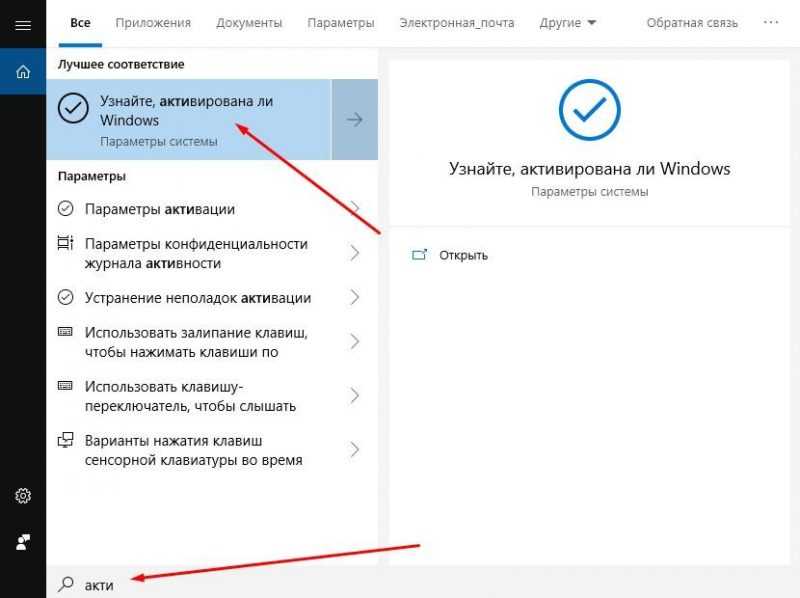
Операционная система Windows 10 может утратить свою активацию в результате установки или после внесения изменений в конфигурацию компьютера, включая замену его компонентов. Восстановление ключа активации возможно в некоторых ситуациях, однако прежде всего важно выявить причину проблемы. В этой статье мы рассмотрим подробности процесса восстановления активации Windows 10.
- Основные причины прекращения действия активации Windows
- Тонкости восстановления активации Windows 10
- Применение повторной активации Windows
- Как выполнить процедуру при помощи модуля Slui.exe?
- Порядок действий после замены Windows 7/8 на 10
- Обновление системы с помощью Media Creation Tool
- Регистрация в Insider Preview
- Использование точки восстановления
- Поможет ли использование лицензионного диска?
- Заключение
Основные причины прекращения действия активации Windows
По прошествии некоторого времени, Windows 10 может уведомить пользователя о проблеме с активацией, что приводит к потере лицензионного статуса системы. В таких ситуациях пользователям выводится специальный код ошибки, который обычно включает комбинацию цифр и букв, например, 0xC004F02). Используя этот код, можно установить конкретные причины сбоя активации. Для проверки статуса лицензии Windows 10 рекомендуется обратиться к соответствующей инструкции.
Общими факторами, приводящими к деактивации Windows 10, являются:
- Обновление Windows 7/8 на более современную версию 10. После совершения данной процедуры система в обязательном порядке потребует ключ. Процедура обусловлена тем, что разработчики защищают свои права от использования интеллектуального продукта в пиратских копиях. После установки ОС 10 потребуется ввести специальный код по сети.
- Модернизация персонального компьютера. Замена рабочих узлов устройства также приводит к сбросу активации. Сменив материнскую плату, процессор или ОЗУ, будьте готовы к введению новой защитной комбинации. Особенностью Windows 10 является то, что ее ключ привязывается непосредственно к ID компьютера. При смене сетевой платы необходимо обратиться в службу технической поддержки компании «Microsoft». В ранних версиях (Виста, XP, 7,8 и 8.1) комбинация могла быть использована на одном ПК неограниченное количество раз.
Тонкости восстановления активации Windows 10
Имеется ряд надежных методов восстановления потерянной активации в Windows 10. Вот некоторые из наиболее популярных подходов. Также рекомендуется ознакомиться с информацией о процедуре активации Windows 10.
- Обращение в специализированную службу технической поддержки Microsoft. Повторное введение комбинации возможно по телефону или сети.
- Участие в программе Insider Preview. Данный вариант подходит для тех людей, которые систематически следят за последними выходами версий ОС.
- Обновление Window 7,8 на 10. Операция осуществляется при помощи Media Creation Tool.
Применение повторной активации Windows
По завершении процесса установки операционной системы, процедура активации подвергается повторному анализу. При возникновении проблем с подключением может наблюдаться нестабильность при проверке ключа лицензии. В подобных обстоятельствах я следую данному методу:
- В поиске системы ввожу «Активация компьютера».
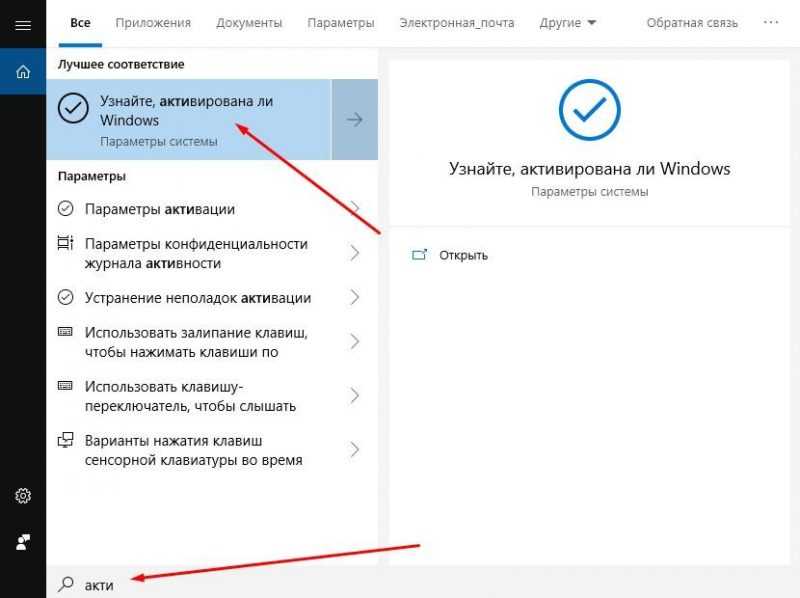
- Запускаю высветившееся приложение.
- Ищу настройки по активации Windows.
- Ввожу лицензированный ключ продукта.
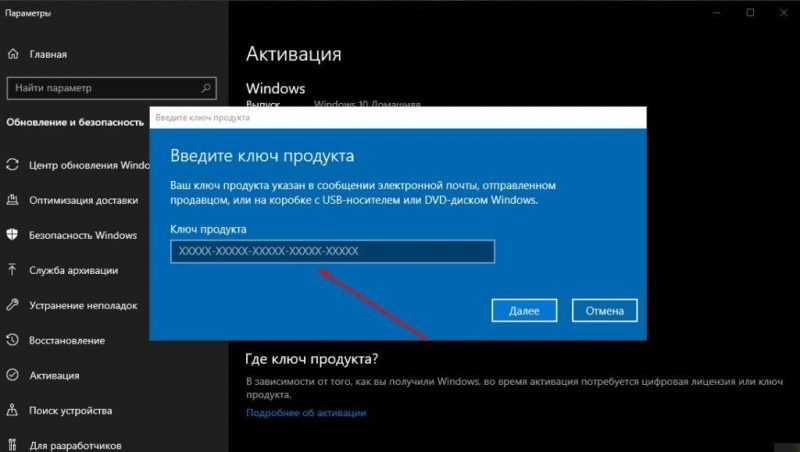
Активация операционной системы станет возможной при наличии учетной записи в корпорации «Microsoft». Создание пользовательского профиля займет немного времени. Проверка личности проводится посредством электронной почты или номера мобильного телефона.
Как выполнить процедуру при помощи модуля Slui.exe?
Приложение «Slui.exe», имеющее то же название, что и процесс, является специализированным инструментом, встроенным в Windows 10 разработчиками. Этот программный компонент задействуется в автоматическом режиме и обеспечивает поддержку активации операционной системы.
Программное обеспечение, обладающее практической ценностью, функционирует в режиме, не требующем активного внимания пользователя. Приложение инициируется и завершает свою деятельность автоматически, при этом все необходимые настройки задаются в планировщике задач операционной системы Windows и встроенных механизмах защиты.
Иногда идентификатор «Slui» может отсутствовать в списке процессов диспетчера задач. В таких случаях для инициации процесса можно использовать команду: «C:/Windows/System32/slui.exe». При активации операционной системы я следую определенной последовательности действий, используя этот подход.
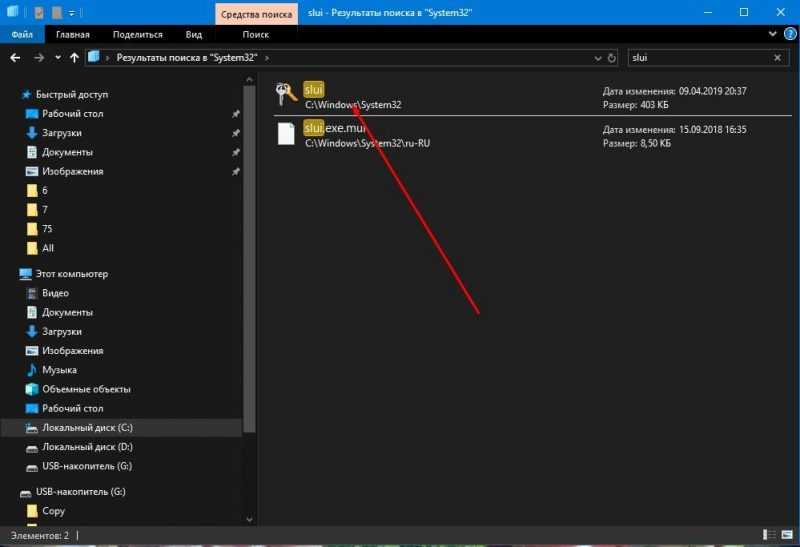
- Запускаю специальный файл «slui.exe» в папке «System 32».
- В появившейся области проставляю страну и регион, где живу.
- Сообщаю официальному сотруднику технической поддержки персональный код установки. Комбинация включает серийный номер, по которому будет произведена сверка ОС Windows 10.
- Ввожу уникальный ключ, который выдавался сотрудников службы безопасности. Шифр состоит из букв и цифр, случайно сгенерированных системой.
- В конце кликаю по области «Завершить».
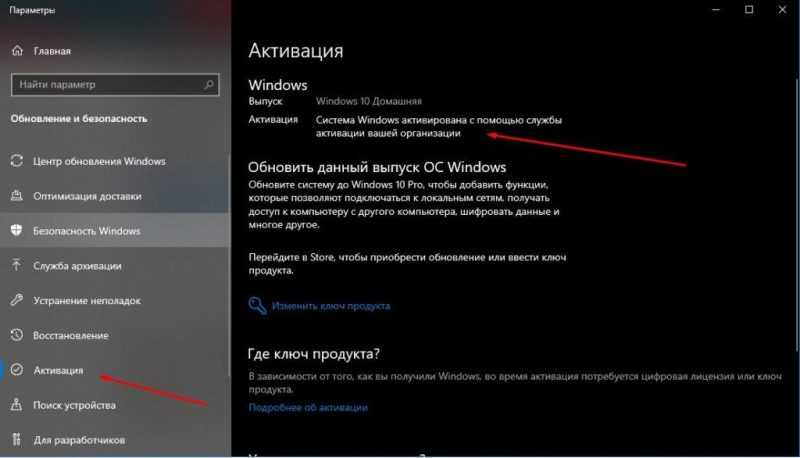
Главной целью любого метода активации является применение зарегистрированной и полностью функционирующей операционной системы. Для проверки статуса Windows 10 следует обратиться к его настройкам.
Множество пользователей из Российской Федерации регулярно обращаются по телефону 8-800-200-80-02 для консультаций с техническими экспертами Microsoft.
Этот метод устранения неисправностей имеет долгую историю использования – процесс активации системы завершается в течение нескольких минут. Хранение автоматического активатора цифровой лицензии на персональном компьютере также представляет собой эффективное решение.
Порядок действий после замены Windows 7/8 на 10
До января 2018 года применялись другие процедуры по восстановлению ключей. Раньше код, разработанный для системы «Семёрка», мог быть применён в системе «Десятка». Опытные пользователи легко перемещались через программу лояльности, предоставляющую открытые возможности. В настоящее время такая возможность недоступна даже для пользователей с ограниченными возможностями.
Лучшим решением для переустановки операционных систем Windows 7 или 8 является использование оригинального DVD, установочного USB-накопителя или карты памяти. В этом случае потребуется выполнить активацию через телефонную связь. Однако, если у вас нет доступного носителя, следует перейти к альтернативному методу.
Обновление системы с помощью Media Creation Tool
На веб-портале корпорации Microsoft представлено специальное программное обеспечение под наименованием Media Creation Tool, предназначенное для обновления операционной системы до последней выпускаемой версии.
Для проведения обновления системы без применения USB-накопителя, я следую такому алгоритму действий:
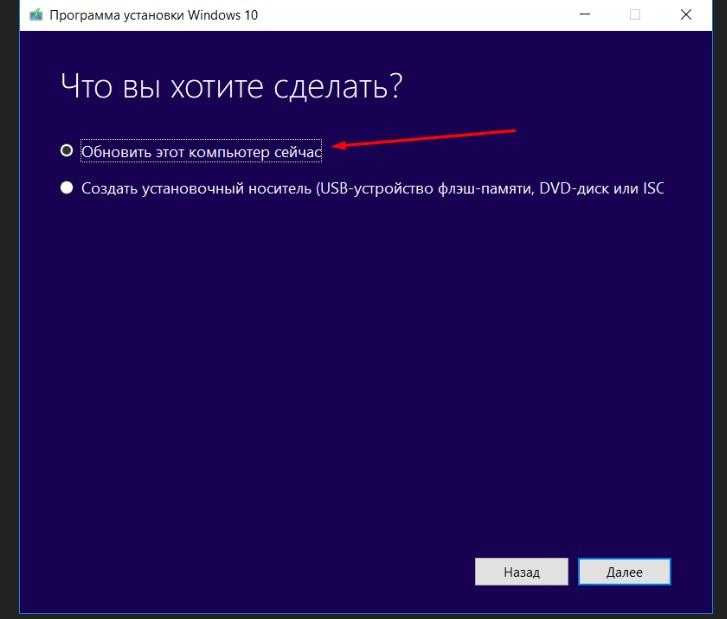
- Запускаю старую ОС (7/8) и скачиваю приложение Media Creation Tool с сайта Microsoft.
- Выбираю обновление компьютера сейчас.
- Соглашаюсь со всеми условиями текущего договора.
- Сохраняю персональные данные и приложения старой версии ОС, которые совместимы с десяткой.
- Специальное приложение автоматически скачивает лицензионную копию.
- Дожидаюсь конца работы программы.
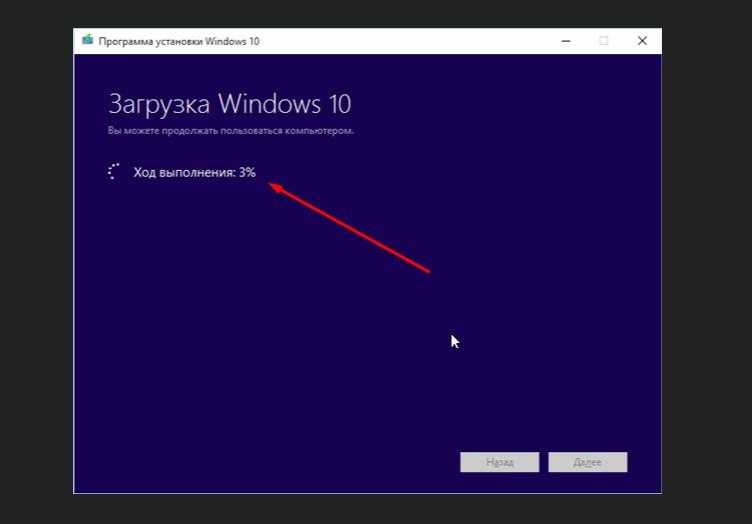
Ждем-с
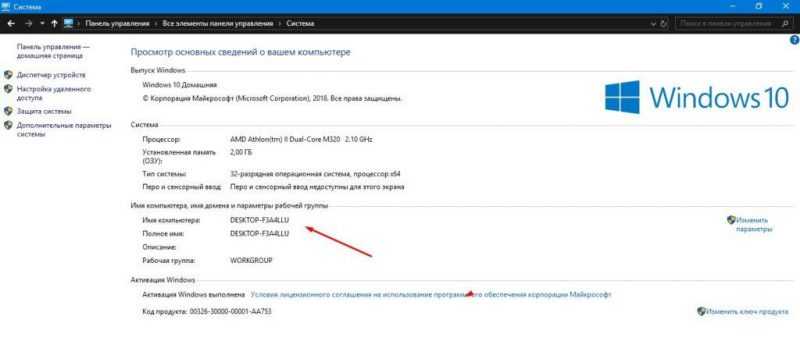
Здесь вы обнаружите всю нужную информацию.
Установка Windows 10, как правило, завершается в течение 15 минут. Появление экрана приветствия пользователя указывает на завершение процесса установки.
Для доступа к уже существующему аккаунту необходимо ввести конфиденциальный код. Информацию о состоянии операционной системы можно просмотреть в настройках. Подробности о версии системы размещены в разделе управления компьютером, под названием «Система».
Предложенный подход обеспечивает максимальную безопасность и доступность при обновлении операционной системы, гарантируя сохранение официального ключа. Однако этот метод не применим, если речь идет о простом копировании файлов на внешний носитель и последующей установке Windows 10 с обновлениями.
Регистрация в Insider Preview
Пользователи могут получить обновленную сборку через утилиту Windows Insider Preview, но для этого необходимо зарегистрироваться на официальном сайте (insider.windows.com) и иметь учетную запись Microsoft. Для проведения процедуры восстановления активации я следую определенному алгоритму действий.
- Открываю в параметрах (через меню Пуск) раздел «Обновление и безопасность».
- В программе по предварительной оценке Windows ищу область «Начать».
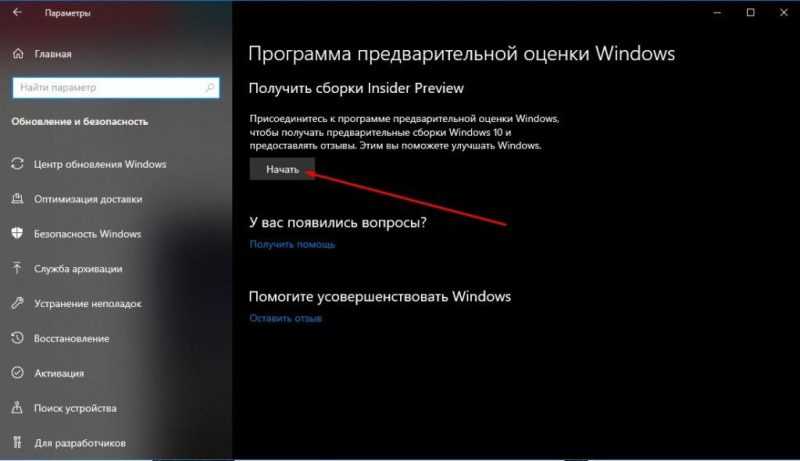
- Система потребует прохождение процедуры по авторизации. Обновление на последнюю сборку Windows доступно не будет, если не зайти в аккаунт.
- Определяюсь с последней версией сборки Windows 10. Доступны варианты раннего и позднего доступа.
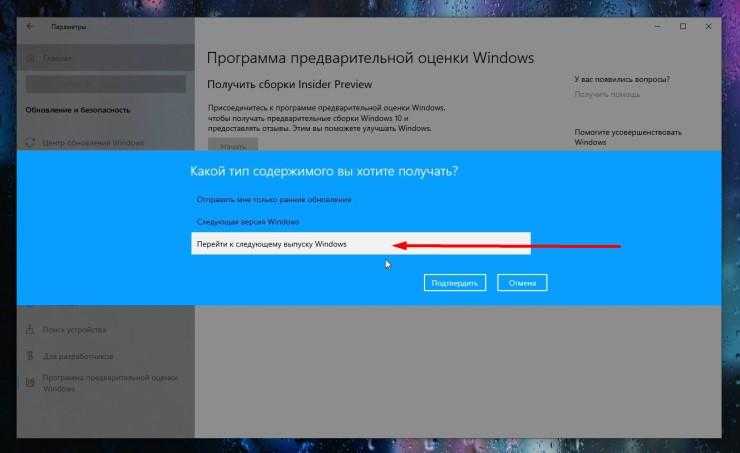
- Перезапускаю систему и выставляю команду в центре обновления.
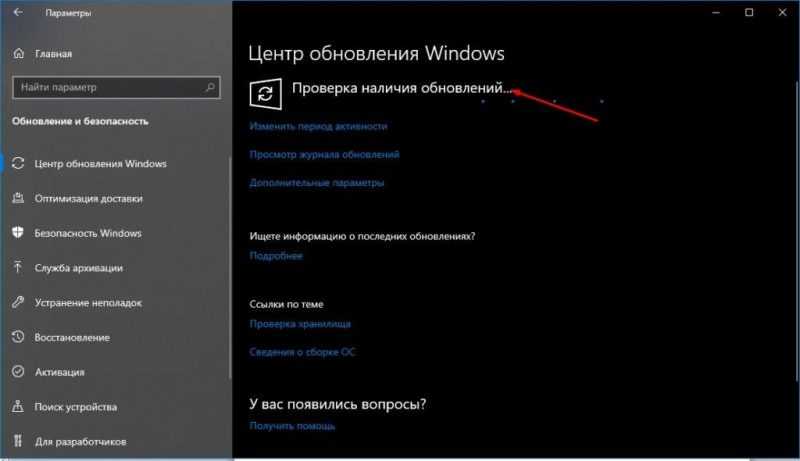
Обновления официальной операционной системы не окажут влияния на ключ доступа. Пользователи смогут продолжать использовать все преимущества системы в обычном режиме. Все приложения и компоненты Windows 10 останутся доступными для использования. Отключить автоматическое получение предварительных сборки Insider Preview можно, изменив соответствующие настройки в параметрах системы.
Использование точки восстановления
В определенных ситуациях точки возврата могут выступать в роли спасительного выбора. Нередко возникает необходимость быстро настроить систему и установить нужные программы, когда время ограничено. Прежде чем применять данный механизм, важно проверить его работоспособность. Для проверки следует выполнить такие шаги:
- Захожу в панель инструментов и кликаю на область «Восстановление» → «Настройка».
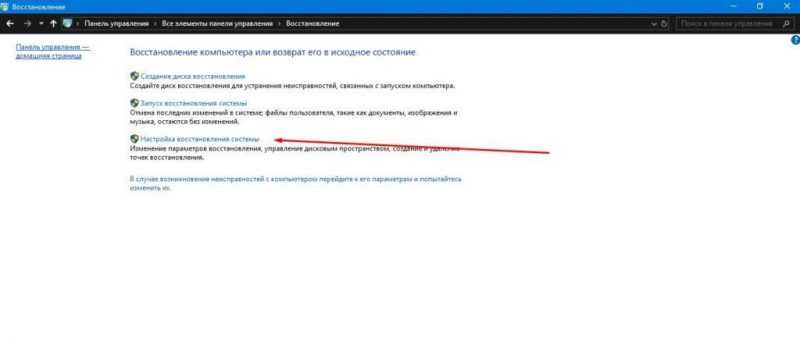
- Далее перехожу в раздел по запуску восстановления системы.
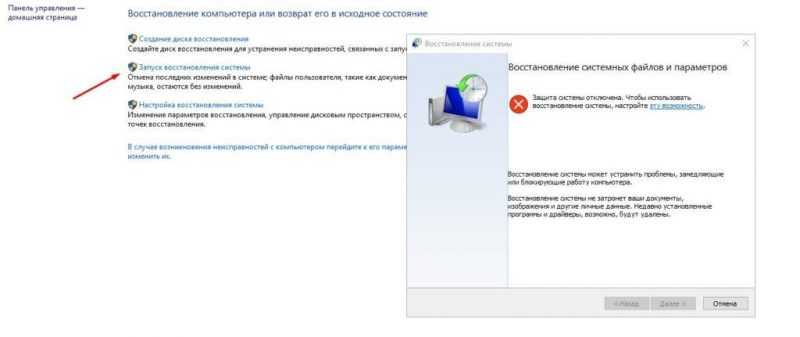
- Выставляю опцию рекомендуемого восстановления;
- Определяюсь с конкретной точкой отката, кликаю по области «Далее» и анализирую параметры.
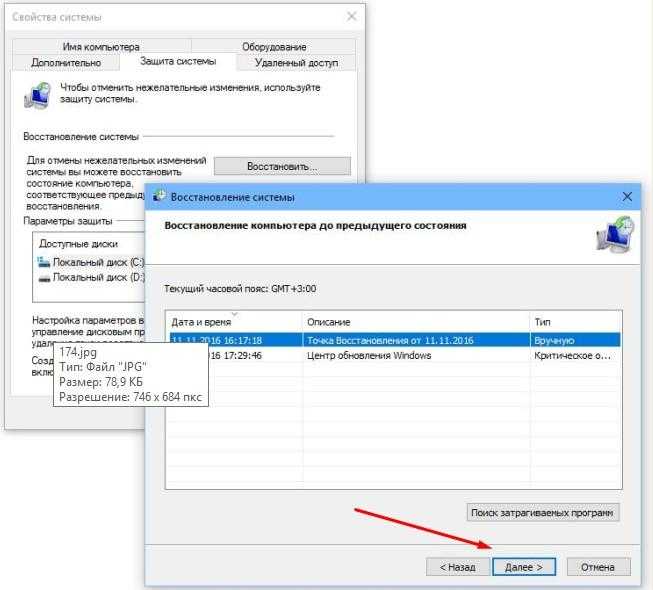
Вам требуется создать резервную копию.
Поможет ли использование лицензионного диска?
Использование лицензионного диска с системным образом не так распространено. Прежде всего, не у всех пользователей имеется подобный инструмент наготове. Во-вторых, процесс создания носителя требует значительных временных затрат. Тем не менее, возможность записи операционной системы на диск или USB-накопитель позволяет использовать его в будущем.
Схема выполнения процесса представлена следующим образом.
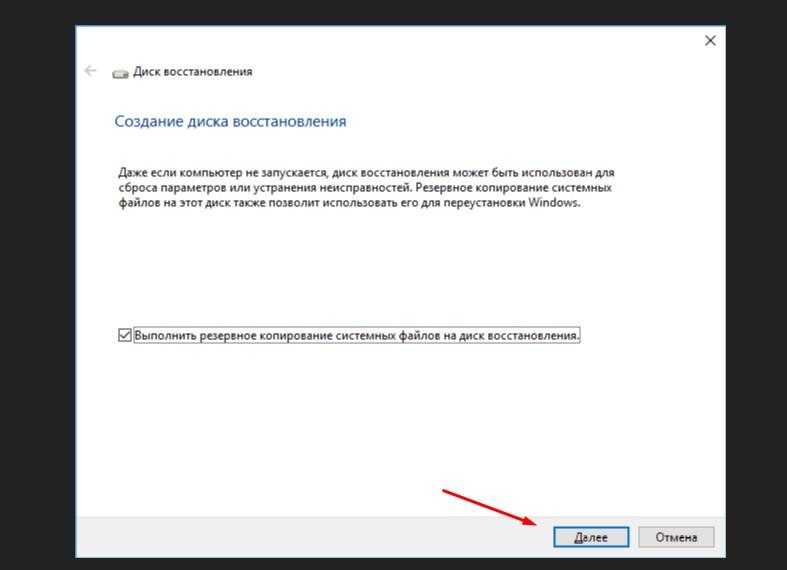
- Перехожу в раздел «Восстановления» (меню параметров).
- Кликаю по ссылке, отвечающей за создание диска.
- Жму «Далее», не выставляя изменения.
- Выбираю целевой накопитель, где будут записаны файлы.
- Загружаюсь в систему с накопителя. В диагностическом разделе (пункт дополнительных параметров) выбираю подходящий вариант из полученного списка.
Заключение
При восстановлении ключа активации критически важно разобраться в природе возникшей проблемы. Иногда причиной ошибки может быть сама компания «Microsoft». Проблемы с ошибками могут препятствовать корректному выполнению обновлений. Восстановление активации операционной системы Windows 10 не представляет сложности, если использовать встроенные инструменты или специализированные программы. Для более детального понимания процесса рекомендуется ознакомиться с обучающими видео на интернет-ресурсах. Таким образом, вы сможете наглядно изучить все аспекты процедуры восстановления активации.








